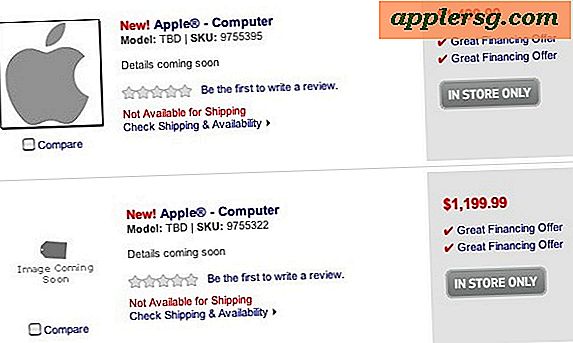Cara Mencadangkan iPhone Anda
 Mencadangkan iPhone penting karena memungkinkan Anda memulihkan semua data pribadi, aplikasi, dan barang-barang Anda, jika Anda perlu memulihkan iPhone, meningkatkannya, atau menggantinya dengan telepon baru, yang semuanya dilakukan dengan mengembalikan dari cadangan yang dibuat. Secara default, iPhone Anda akan secara otomatis melakukan sinkronisasi dan membuat cadangan itu sendiri, dan ini dapat dilakukan dengan dua cara. Metode pencadangan pertama ditangani oleh iTunes setiap kali iPhone Anda terhubung ke komputer Anda melalui USB. Jika tidak, iPhone yang lebih baru akan secara otomatis mencadangkan melalui iCloud jika fitur tersebut telah diaktifkan, dan pencadangan iCloud tersebut terjadi kapan saja perangkat dicolokkan ke sumber daya dan tersambung ke wi-fi.
Mencadangkan iPhone penting karena memungkinkan Anda memulihkan semua data pribadi, aplikasi, dan barang-barang Anda, jika Anda perlu memulihkan iPhone, meningkatkannya, atau menggantinya dengan telepon baru, yang semuanya dilakukan dengan mengembalikan dari cadangan yang dibuat. Secara default, iPhone Anda akan secara otomatis melakukan sinkronisasi dan membuat cadangan itu sendiri, dan ini dapat dilakukan dengan dua cara. Metode pencadangan pertama ditangani oleh iTunes setiap kali iPhone Anda terhubung ke komputer Anda melalui USB. Jika tidak, iPhone yang lebih baru akan secara otomatis mencadangkan melalui iCloud jika fitur tersebut telah diaktifkan, dan pencadangan iCloud tersebut terjadi kapan saja perangkat dicolokkan ke sumber daya dan tersambung ke wi-fi.
Meskipun pencadangan otomatis sangat berguna dan Anda harus selalu menggunakan setidaknya satu dari mereka, baik itu iTunes atau iCloud, Anda juga dapat memulai cadangan instan dari iPhone secara manual. Pencadangan yang dimulai sendiri ini dapat dibuat dari iTunes atau iCloud dengan sangat mudah, di sini adalah bagaimana melakukan keduanya.
Cara Memulai Pencadangan iPhone dengan iTunes
 Memulai pencadangan dengan iTunes sering kali merupakan metode tercepat karena koneksi USB yang ditambatkan cepat dan tidak bergantung pada kecepatan layanan internet.
Memulai pencadangan dengan iTunes sering kali merupakan metode tercepat karena koneksi USB yang ditambatkan cepat dan tidak bergantung pada kecepatan layanan internet.
- Pasang iPhone Anda ke komputer Anda
- Luncurkan iTunes
- Pilih iPhone Anda di daftar 'PERANGKAT'
- Klik kanan pada iPhone Anda
- Pilih "Cadangkan"
- Tunggu hingga cadangan iPhone selesai
Ini akan membuat cadangan iPhone Anda yang dapat Anda kembalikan dari nanti, dan prosedurnya sama di Mac OS X atau Windows. Sebaiknya buat cadangan saat ini sebelum Anda mengunduh dan menginstal versi iOS terbaru.
Tidak ada batasan jumlah backup yang dapat dilakukan melalui iTunes, Anda secara teknis dapat memiliki ribuan dari mereka jika kapasitas hard drive Anda akan mendukungnya. Selain itu, Anda dapat memiliki cadangan yang disimpan di komputer seperti yang dilakukan melalui iTunes, selain iCloud, yang merupakan prosedur cadangan yang akan kami bahas selanjutnya.
Cara Mencadangkan iPhone ke iCloud
 Mencadangkan ke iCloud sangat mudah dan dapat dimulai secara manual kapan saja. Potensi kerugian untuk backup iCloud adalah penyimpanan dasar terbatas (5GB) yang mengisi cepat tanpa membayar lebih, dan, mungkin yang lebih penting, backup iCloud tergantung pada kecepatan koneksi internet. Jadi, jika Anda berada di jaringan yang lambat atau tidak memiliki akses jaringan, Anda harus menggunakan pendekatan cadangan iTunes sebagai gantinya.
Mencadangkan ke iCloud sangat mudah dan dapat dimulai secara manual kapan saja. Potensi kerugian untuk backup iCloud adalah penyimpanan dasar terbatas (5GB) yang mengisi cepat tanpa membayar lebih, dan, mungkin yang lebih penting, backup iCloud tergantung pada kecepatan koneksi internet. Jadi, jika Anda berada di jaringan yang lambat atau tidak memiliki akses jaringan, Anda harus menggunakan pendekatan cadangan iTunes sebagai gantinya.
- Hubungkan iPhone ke sumber listrik dan pastikan itu ada di jaringan Wi-Fi
- Buka Pengaturan, lalu pergi ke iCloud, diikuti oleh "Penyimpanan & Cadangan"
- Ketuk opsi "Cadangkan Sekarang" untuk memulai pencadangan baru dari iPhone ke iCloud
Saat Anda berada di layar pengaturan Cadangan iCloud di iPhone, ada baiknya untuk mengaktifkan layanan ini jika belum dinyalakan, ini dilakukan hanya dengan mengaktifkan tombol "Cadangan iCloud" ke AKTIF.
Untuk menggunakan cadangan iCloud Anda harus memiliki akun iCloud yang diatur dan dikonfigurasikan di iPhone, dan ruang yang tersedia di akun iCloud untuk cadangan tersebut.
Apakah ini berfungsi untuk mencadangkan iPod touch atau iPad saya?
Ya, prosedur pencadangan ini persis sama untuk semua perangkat iOS, apakah mencadangkan iPhone, iPod, iPod Touch, Apple TV, atau iPad, itu semua proses yang sama dan ditangani melalui iTunes atau iCloud dengan cara yang sama persis.
Sumber Daya Cadangan iPhone Tambahan
* Cara mengembalikan dari cadangan yang dibuat baik dari iCloud atau iTunes
* Cara mempercepat backup iPhone lambat
* Temukan lokasi backup iPhone dan akses file secara langsung